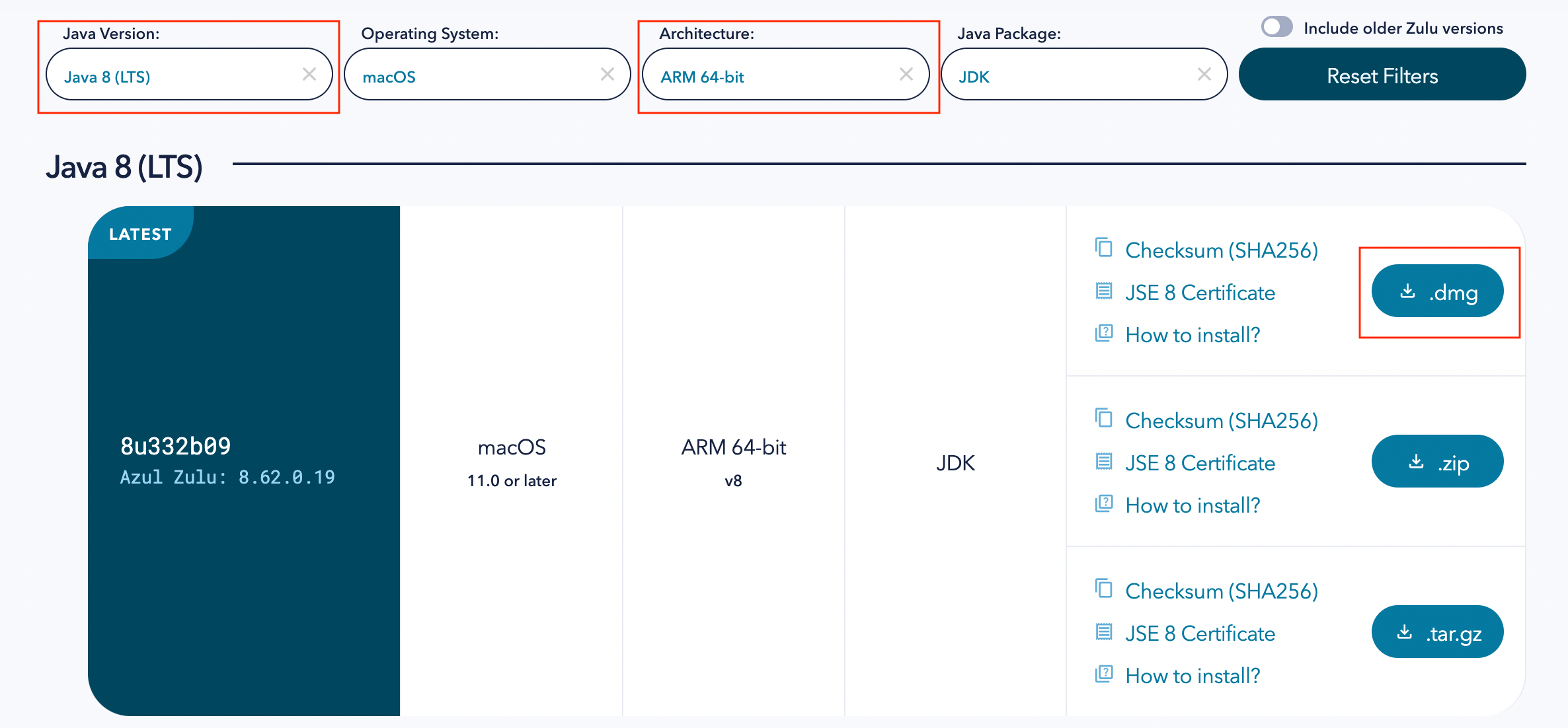M1 MAC配置JAVA环境
最近购入了M1芯片的MAC电脑,记录下配置JAVA环境的过程
一、JDK配置
sds
1、下载JDK
目前JDK有Oracle的JDK还有zulu的Open JDK可供选择,因为需要JAVA1.8所以下文以zulu的JDK为例。
Zulu官网
选择所需的JDK版本(注意选择ARM架构)=> 下载.dmg包 => 安装
2、配置环境
安装完成下载的dmg包后,就可以配置环境了。
MAC下的环境配置有多种方式,一般情况配置在.bash_profile里,但是在macOS Catalina后苹果把默认zsh 作为默认登录 Shell 和交互式 Shell,可以通过更改默认shell方式,按照网上老的教程进行配置;也可以通过如下方式解决每次都要执行source ~/.bash_profile才有效环境变量才有效:
解决方法(任选一种即可)
一、把环境变量添加到.zshrc
二、zshrc中 添加source ~/.bash_profile(https://blog.csdn.net/huahan6081/article/details/122169325)
三、切换mac的shell
我这里选择第一种方法处理
⑴、打开或创建.zshrc
sudo vi ~/.zshrc
⑵、配置JAVA环境变量
JAVA_HOME=/Library/Java/JavaVirtualMachines/zulu-8.jdk/Contents/Home
PATH=$JAVA_HOME/bin:$PATH:.
CLASSPATH=$JAVA_HOME/lib/tools.jar:$JAVA_HOME/lib/dt.jar:.
export JAVA_HOME
export PATH
export CLASSPATH
⑶、按esc然后输入:wq! 保存并退出,执行下面命令立即生效
source ~/.bash_profile
最后在终端输入java -version和javac -version看到如下显示表示配置成功
到这里JDK的安装和配置就结束了。
二、maven安装与配置
1、下载maven
打开官网:Maven – Download Apache Maven,选择下载名为:xxx-bin.zip的文件
2、解压压缩包
将步骤1下载的压缩包解压并放到自己想放的位置,我这里把解压文件放到了用户目录下
3、配置MAVEN环境变量
(1)、打开配置文件
sudo vi ~/.zshrc
(2)、配置MAVEN环境变量
注意:MAVEN_HOME的地址就是你解压的下载包存放的位置
export MAVEN_HOME=/Users/xiedong/maven/apache-maven-3.8.6
export PATH=$PATH:$MAVEN_HOME/bin
⑶、按esc然后输入:wq! 保存并退出,执行下面命令立即生效
source ~/.bash_profile
最后,在终端输入mvn -version若出现如下结果则配置成功
今天的文章M1 MAC配置JAVA环境分享到此就结束了,感谢您的阅读。
版权声明:本文内容由互联网用户自发贡献,该文观点仅代表作者本人。本站仅提供信息存储空间服务,不拥有所有权,不承担相关法律责任。如发现本站有涉嫌侵权/违法违规的内容, 请发送邮件至 举报,一经查实,本站将立刻删除。
如需转载请保留出处:https://bianchenghao.cn/9451.html